Navegar na Internet pode ser uma experiência muito agradável, desde que não haja interferências que impeçam a visibilidade dos sites que muitas vezes visitamos. Por isto, é essencial saber Como habilitar ou desabilitar janelas pop-up no meu celular Android ou no meu PC com Windows para evitar momentos ruins na presença de anúncios inesperados.
O que são pop-ups?
As janelas pop-up são espaços extras em um navegador e são caracterizadas por conter anúncios que são exibidos automaticamente. Pop-ups um menudo são sobrepostos no portal da web ativo. Mesmo que você possa permitir pop-ups no navegador, geralmente são desconfortáveis para os usuários.
Pop-ups são itens estratégicos que servem para exibir anúncios sem pedir permissão ao usuário. Existem dois tipos de janelas pop-up: “janelas pop-up” e “janelas pop-up”. Os primeiros interrompem os usuários aparecendo em janelas ativas, enquanto os segundos permanecem inativos logo atrás das janelas que o usuário abriu..
É possível bloquear pop-ups?
Por sorte, é possível bloquear janelas pop-up configurando navegadores e programas projetados para impedir que os usuários vejam conteúdo publicitário enquanto navegam na Internet. além do que, além do mais, existem aplicativos encarregados de Remover propagandas que são distribuídos pelas páginas ou determinado conteúdo que torna a experiência do usuário desconfortável.
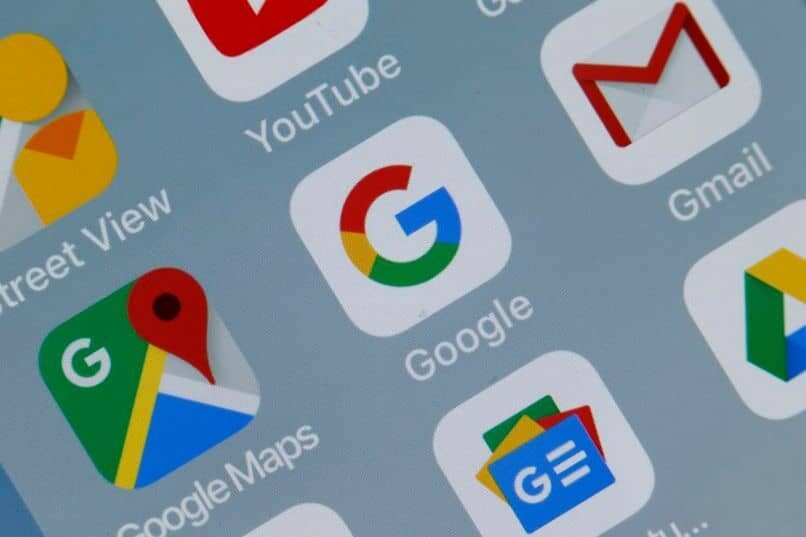
Como as janelas pop-up podem ser ligadas e desligadas
Frequentemente, Quando acessamos determinados sites, observamos que as chamadas janelas pop-up que eles não são nada mais do que itens de publicidade intrusivos. Apesar disto, algumas páginas da web oferecem componentes adicionais por meio dessas ferramentas, por isso é essencial saber quando ativá-los e quando bloqueá-los.
No windows
Para habilitar ou desabilitar janelas pop-up no Windows, é essencial que você acesse o Google Chrome. Depois de, clique nos três pontos no canto superior direito e selecione “Configuração”.
Uma nova janela será aberta imediatamente onde você deve escolher a seção “privacidade e segurança”. Lá, localize o “Configurações do site” e escolher “Pop-ups e redirecionamentos”. Por padrão, Chrome mantém esta opção “bloqueado” então, se você quiser ativá-lo, você só precisa mover a chave. Em consequência, você pode excluir anúncios do google chrome.
No android
Se você quiser lidar com pop-ups do seu dispositivo Android ao seu gosto, deve entrar no Navegador Google Chrome, pressione os três pontos que correspondem à configuração ou configurações do aplicativo.
Mais tarde, procure a opção “Configuração do portal da web“E selecione”Janelas pop-up”. As janelas pop-up são ativadas por padrão, então, se você quiser evitar que eles apareçam no seu navegador, você só tem que desativar esta opção.
Como bloquear pop-ups de aplicativos no Android?
Alguns aplicativos permitem a abertura automática de janelas pop-up no Android. Por sorte, tem uma ferramenta chamada AdGuard com o qual você pode apagar publicidade intrusiva.

A aplicação AdGuard está habilitado para dispositivos Android 4.0.3 ou superior e não há necessidade de acesso root para instalação. É fundamental estar atento para que não só consiga desabilitar os pop-ups do aplicativo, mas também no navegador que você usa em seu smartphone.
O uso de AdBlock afeta os pop-ups?
Definitivamente os afeta. O AdBlocks funciona como uma alternativa que bloqueia para você aquelas guias de publicidade que atrapalham nossa tela quando navegamos na Internet, porque todos nós já experimentamos como os pop-ups podem ser irritantes. Você com certeza teve que fechar manualmente muitos deles.
Os pop-ups podem conter vírus?
Mesmo que a maioria seja publicidade, também existem pop-ups com intenções perigosas. Em geral, são usados para motivá-lo a realizar uma ação, clique. Por isto, nós sugerimos que você tenha cuidado.
Se o seu computador começar a mostrar mudanças no desempenho, observe que seus programas abrem repentinamente e encontram arquivos estranhos, você pode ter tido o azar de ser afetado por um vírus.
O correto é que cada navegador nos dá acesso para alterar a configuração do que decidimos ver. Então não se preocupe, você pode fazer essas mudanças muito facilmente.
Google Chrome
Como já mencionamos antes, O Google Chrome permite que você ative e desative as janelas pop-up. Ao mesmo tempo disso, se você deseja restringir apenas os pop-ups de um determinado site, pode fazer. Como também no caso oposto, você pode permiti-los nas páginas em que considera que eles não são um obstáculo.
Microsoft borda
Se você é um usuário do Microsoft Edge, Iremos dizer-lhe abaixo como bloquear ou desbloquear esta opção:
Vá para a seção 'Configurações e mais', pressione ‘Configurações’ e então 'Permissões do site'.
Insira 'Pop-ups e redirecionamentos’ de onde você pode ativar ou desativar esta opção.
Raposa de fogo
Se ele dirige Navegador Mozilla Firefox e você deseja habilitar ou desabilitar pop-ups, você deve localizar o menu e pressionar o botão “Escolhas”. A seguir, escolha a seção “privacidade e segurança” e desmarque a respectiva caixa “Bloquear janelas pop-up” o que você vai encontrar em “Permissões”.
A seguir, aperte o botão “Exceções” e olhe para a nova janela onde os sites estão hospedados, onde você pode ver os pop-ups. Certifique-se de adicionar as páginas da web de sua escolha para habilitar pop-ups e excluir os sites que não exigem esses itens..
Postagem Relacionada:
- Meu Samsung Galaxy esquenta e desliga sozinho – Problemas de bateria
- Como alterar o servidor e executar ping no Apex Legends – e ps4, pc e xbox
- Qual placa de vídeo é melhor AMD Radeon ou NVIDIA?
- Como corrigir um erro de autenticação ou problema na rede WiFi?
- Reuniões em Zoom: como exibir e controlar sua duração em seu computador
- Como recuperar uma conta do Facebook desativada – Solução






